Ошибка приложение остановлено или приложение остановилось на Android
20.09.2017 мобильные устройства
Одна из проблем, с которой можно столкнуться при использовании Android телефона или планшета — сообщение о том, что какое-то приложение остановлено или «К сожалению, приложение остановилось» (также возможен вариант Unfortunately, the process has stopped). Ошибка может проявить себя на самых разных версиях Android, на телефонах Samsung, Sony Xperia, LG, Lenovo, Huawei и других.
В этой инструкции — подробно о различных способах исправить ошибку «Приложение остановлено» на Android в зависимости от ситуации и того, какое именно приложение сообщило об ошибке.
Примечание: пути в настройках и скриншоты приведены для «чистого» Android, на Samsung Galaxy или на другом устройстве с измененным по сравнению со стандартным лаунчером, пути могут слегка отличаться, но всегда находятся примерно там же.
Как исправить ошибки «Приложение остановлено» на Android
Иногда ошибка «Приложение остановлено» или «Приложение остановилось» может возникать не во время запуска конкретного «необязательного» приложения (например, Фото, Камера, ВК) — в таком сценарии решение обычно сравнительно простое.
Виндовс на Андроид
Более сложный вариант ошибки — появление ошибки при загрузке или разблокировке телефона (ошибка приложения com.android.systemui и Google или «Приложение графический интерфейс системы остановилось» на телефонах LG), вызове приложения «телефон» (com.android.phone) или камера, ошибке приложения «Настройки» com.android.settings (что не дает зайти в настройки для очистки кэша), а также при запуске Google Play Маркет или обновлении приложений.
Самый простой способ исправления

В первом случае (появление ошибки при запуске определенного приложения с сообщением имени этого приложения), при условии, что ранее это же приложение работало нормально, возможный путь исправления будет следующим:
- Зайдите в Настройки — Приложения, найдите в списке проблемное приложение и нажмите по нему. Например, было остановлено приложение Телефон.
- Нажмите по пункту «Хранилище» (пункт может отсутствовать, тогда вы сразу увидите кнопки из п.3).
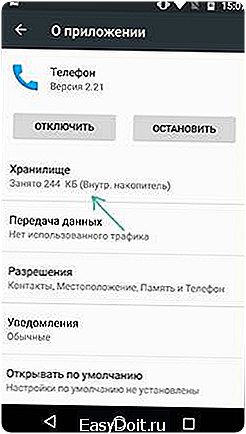
- Нажмите «Очистить кэш», а затем — «Очистить данные» (или «Управление местом», а затем — очистить данные).

После очистки кэша и данных проверьте, стало ли работать приложение.
Если нет, то дополнительно можно попробовать вернуть предыдущую версию приложения, но только для тех приложений, которые были предустановлены на вашем Android устройстве (Google Play Маркет, Фото, Телефон и другие), для этого:

- Там же в настройках, выбрав приложение, нажмите «Отключить».
- Вас предупредят о возможных проблемах при отключении приложения, нажмите «Отключить приложение».
- Следующее окно предложит «Установить исходную версию приложения», нажмите Ок.
- После отключения приложения и удаления его обновлений вы снова попадете на экран с параметрами приложения: нажмите «Включить».
После того, как приложение будет включено, проверьте, появляется ли вновь сообщение о том, что оно было остановлено при запуске: если ошибка была исправлена, рекомендую некоторое время (неделю-другую, до выхода новых обновлений) не обновлять его.
Для сторонних приложений, для которых возврат предыдущей версии таким способом не работает, можно попробовать также переустановку: т.е. удалить приложение, а потом скачать его из Play Маркет и установить заново.
Еще по теме: Как на Андроид удалить вирус?
Как исправить ошибки системных приложений com.android.systemui, com.android.settings, com.android.phone, Google Play Маркет и Services и других
Если простая очистка кэша и данных приложения вызвавшего ошибку не помогли, а речь идет о каком-то системном приложении, то дополнительно попробуйте очистить кэш и данные следующих приложений (так как они взаимосвязаны и проблемы в одном могут вызывать проблемы в другом):
- Загрузки (может влиять на работу Google Play).
- Настройки (com.android.settings, может вызывать ошибки com.android.systemui).
- Сервисы Google Play, Google Services Framework
- Google (связано с com.android.systemui).
Если текст ошибки сообщает о том, что остановилось приложение Google, com.android.systemui (графический интерфейс системы) или com.android.settings, может оказаться, что вы не можете зайти в настройки для очистки кэша, удаления обновлений и других действий.
В этом случае попробуйте использовать безопасный режим Android — возможно, в нём необходимые действия удастся произвести.
Дополнительная информация
В ситуации, когда ни один из предложенных вариантов не помог исправить ошибку «Приложение остановлено» на вашем Android устройстве, обратите внимание на следующие пункты, которые могут оказаться полезными:
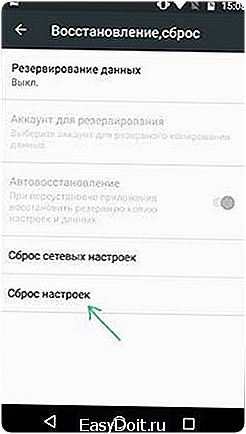
- Если ошибка не проявляет себя в безопасном режиме, то с большой вероятностью дело в каком-то стороннем приложении (или его недавних обновлениях). Чаще всего это приложения так или иначе связанные с защитой устройства (антивирусы) или оформлением Android. Попробуйте удалить такие приложения.
- Ошибка «Приложение com.android.systemui остановлено» может появляться на старых устройствах после переключения с виртуальной машины Dalvik на среду выполнения ART в случае, если на устройстве есть приложения, не поддерживающие работу в ART.
- В случае, если сообщается о том, что остановилось приложение «Клавиатура», LG Keyboard или аналогичное, можно попробовать установить другую клавиатуру по умолчанию, например, Gboard, загрузив ее с Play Маркет, то же касается и других приложений, для которых возможна замена (например, вместо приложения Google можно попробовать установить сторонний лаунчер).
- Для приложений, автоматически синхронизирующихся с Google (Фото, Контакты и другие) может помочь отключение и повторное включение синхронизации, либо удаление учетной записи Google и повторное её добавление (в настройках аккаунтов на Android устройстве).
- Если ничто другое не помогает, можно, предварительно сохранив важные данные с устройства, выполнить его сброс на заводские настройки: это можно сделать в «Настройки» — «Восстановление, сброс» — «Сброс настроек» или, если настройки не открываются, с помощью сочетания клавиш на выключенном телефоне (узнать конкретное сочетание клавиш можно, поискав в интернете по фразе «модель_вашего_телефона хард ресет»).
Ну и наконец, если исправить ошибку не удается никакими способами, попробуйте описать в комментариях, что именно вызывает ошибку, указать модель телефона или планшета, а также, если знаете, после чего возникла проблема — возможно, мне или кому-то из читателей удастся дать полезный совет.
Источник: www.easydoit.ru
Запуск вашего android-приложения на реальном или виртуальном устройстве андроид
Если вы следовали предыдущему уроку для создания “Hello World” Android проекта, он уже включал в себя набор исходных файлов, позволяющих сразу запустить приложение.
- Подготовка к запуску
- Как запустить android-приложение на реальном устройстве
- Как запустить android-приложение из Android Studio:
- Как запустить android-приложение из Eclipse
- Как запустить android-приложение на эмуляторе
- Как запустить android-приложение из командной строки
Подготовка к запуску
Как вы запускаете ваше приложение зависит от двух вещей: есть ли у вас реальное Android устройство и используете ли вы Android Studio или Eclipse. Этот урок покажет вам, как установить и запустить свое приложение на реальном устройстве и на Android эмуляторе, и в обоих случаях с помощью Eclipse или инструментов командной строки.
Перед запуском вашего приложения, вы должны быть осведомлены о нескольких каталогах и файлах в Android проекте:
AndroidManifest.xml файл манифеста описывает основные характеристики приложения и определяет каждый из его компонентов. Вы узнаете о различных объявлениях в этом файле по мере изучения учебных курсов.Одним из наиболее важных элементов, который ваш манифеста должен включать является элемент. Он заявляет о совместимости вашего приложения с различными версиями Android, используя android:minSdkVersion и android:targetSdkVersion атрибуты. Для вашего первого приложения, оно должно выглядеть следующим образом:
Вы всегда должны устанавливать android:targetSdkVersion как можно более высоким и протестировать приложение на соответствующей версии платформы. Для получения дополнительной информации, читайте Поддержка различных версий платформы. src/ Каталог для основных исходных файлов вашего приложения. По умолчанию, он включает в себя Activity класс, который запускается, когда ваше приложение запускается с помощью значка приложения. res/ Содержит несколько вложенных каталогов, в которых размещаются ресурсы приложения. Вот только некоторые из них:
drawable-hdpi/ Каталог для рисуемых объектов (например, растровых изображений), которые предназначены для высокой плотности (hdpi) экранов. Другие drawable каталоги содержат наборы, предназначенные для других плотностей экрана. layout/ Каталог для файлов, которые определяют пользовательский интерфейс вашего приложения. values/ Каталог для других различных XML-файлов, которые содержат коллекцию ресурсов, таких как строки и цветовые определения.
Когда вы собираете и запускаете Android приложение по умолчанию, созданный по умолчанию Activity класс запускается и загружает файл макета, который говорит “Hello World”. В результате ничего захватывающего, но важно, что вы понимаете, как запускать приложения, прежде чем вы приступите к разработке.
Как запустить android-приложение на реальном устройстве
Если у вас есть реальное Android устройство, вот как вы можете установить и запустить приложение:
- Подключите ваш смартфон к компьютеру с помощью кабеля USB. Если вы разрабатываете на Windows, вам может потребоваться установить соответствующий драйвер USB для вашего устройства. Для получения справки по установке драйверов см. Драйвера OEM USB.
- Включите Отладка через USB на вашем устройстве.
- На большинстве устройств под управлением Android 3.2 или старше, вы можете найти опцию вНастройки > Приложения > Разработка.
- На Android 4.0 и новее, это находится в Настройки > Для разработчиков. Примечание: На Android 4.2 и новее, Для разработчиков по умолчанию скрыт. Чтобы сделать его доступным, перейдите к Настройки > О телефоне и нажмите Номер сборки семь раз. Вернитесь к предыдущему экрану, чтобы найти Для разработчиков.
Как запустить android-приложение из Android Studio:
Откройте один из файлов вашего проекта и нажмите Run app на панели инструментов. Или нажмите комбинацию клавиш Shift+F10.
Откроется окно выбора подключенного реального устройства или эмулятора. Android Studio устанавливает приложение на выбранное устройство и запускает его.
Как запустить android-приложение из Eclipse

- Откройте один из файлов вашего проекта и нажмите Запуститьна панели инструментов.
- В окне Запуск от имени , которое появляется, выберите Android Application и нажмите OK.
Eclipse устанавливает приложение на подключенное устройство и запускает его.
Или для запуска приложения из командной строки:
-
Перейдите в корневой каталог вашего Android проекта и выполните:
ant debug
adb install bin/MyFirstApp-debug.apk
Вот как собрать и запустить Android приложение на устройстве! Чтобы приступить к разработке читайте cледующий урок.
Как запустить android-приложение на эмуляторе
Используете ли Вы, Android Studio, Eclipse или командную строку, чтобы запустить свое приложение на эмуляторе нужно сначала создать виртуальное устройство Android (AVD от английского Android Virtual Device). AVD является конфигурацией устройства для Android эмулятора, который позволяет моделировать различные устройства.
Для создания AVD:

- Запустите Android Virtual Device Manager :
- В Android Studio нажмите значок AVD Manager на панели инструментов.
- В Eclipse, нажмите Android Virtual Device Manager на панели инструментов.
- Из командной строки, перейдите в каталог /tools/ и выполните:
android avd



Чтобы запустить приложение из Eclipse:

- Откройте один из файлов вашего проекта и нажмите Запуститьна панели инструментов.
- В окне Запуск от имени , которое появляется, выберите Android Application и нажмите OK.
Eclipse устанавливает приложение на AVD и запускает его.
Как запустить android-приложение из командной строки
Или запустите приложение из командной строки:
-
Перейдите в корневой каталог вашего Android проекта и выполните:
ant debug
adb install bin/MyFirstApp-debug.apk
Вот как собрать и запустить Android приложение на эмуляторе! Чтобы приступить к разработке читайте cледующий урок.
Если не указано иное, этот контент распространяется под лицензией Creative Commons Attribution 2.5. Для получения дополнительной информации и ограничений, см. Лицензия контента.
Вам також може сподобатися
![[:ru]Анимация загрузки с помощью WaveLoadingView в андроид-приложении[:en]Animation download using WaveLoadingView in android application[:]](https://www.fandroid.info/wp-content/uploads/2017/01/WaveLoadingView-e1484149756822-330x140.png)
Уроки по android разработке на Java 0 1 724
[:ru]В этом видеоуроке рассмотрим интересную библиотеку для создания анимации загрузки с эффектом наполнения жидкости.

Новости 0 410
Оновлений курс Android Basics with Compose тепер доступний на офіційному сайті розробників. Курс призначений

Уроки по android разработке на Java 0 1 035
Как сделать круглую иконку в андроид-приложении с помощью библиотеки.

Изменения версий Android 0 396
Перевод статьи о нововведениях версии мобильной операционной системы Android Q. В этой статье описывается,

Уроки создания андроид-приложений на Kotlin 5 32 148
Курс по разработке android-приложений на языке Kotlin Начинаем новый курс по разработке андроид-приложений на

Уроки по android разработке на Java 3 2 792
Небольшой урок о том, как сделать экран загрузки – сплешскрин (splashscreen)для android приложения.Этот экран
Додати коментар Скасувати відповідь
Щоб відправити коментар вам необхідно авторизуватись.
Источник: www.fandroid.info
Как установить игры на планшет?
Любители развлечься в игрушках нередко сталкиваются с проблемами их установки. Ниже будут описаны всевозможные методы установки игр на свой планшет. Каждый способ отличается сложностью, затраченным временем и требующимися сопроводительными инструментами.

Классический способ установки через каталог Google
Самый простой метод установки игр на планшет – через каталог Play Market. Воспользоваться данным способом может каждый пользователь Android.
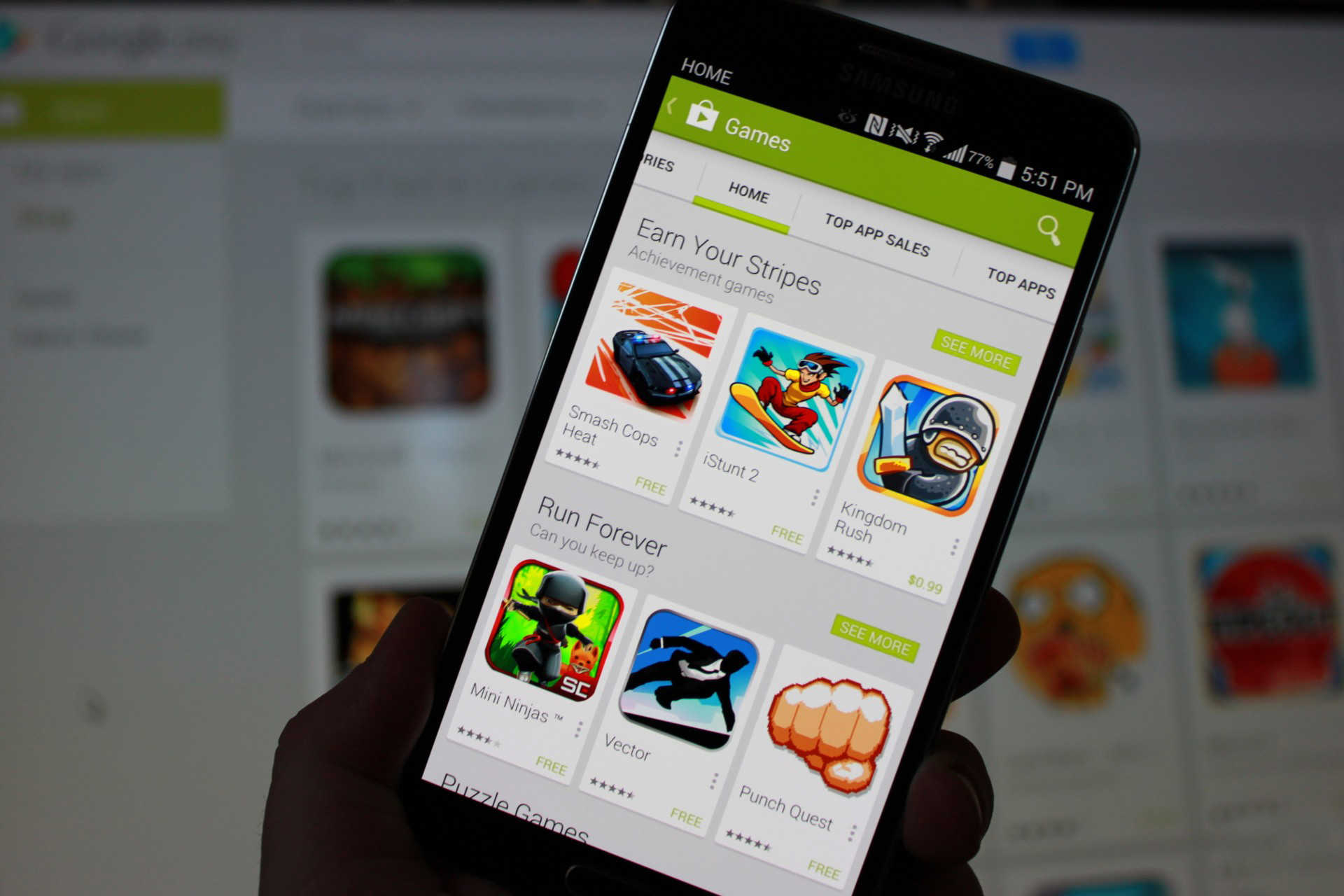
Для этого необходимо запустить приложение Play Market с устройства и перейти в каталог игр. Данный каталог обладает широким ассортиментом игр различных жанров.
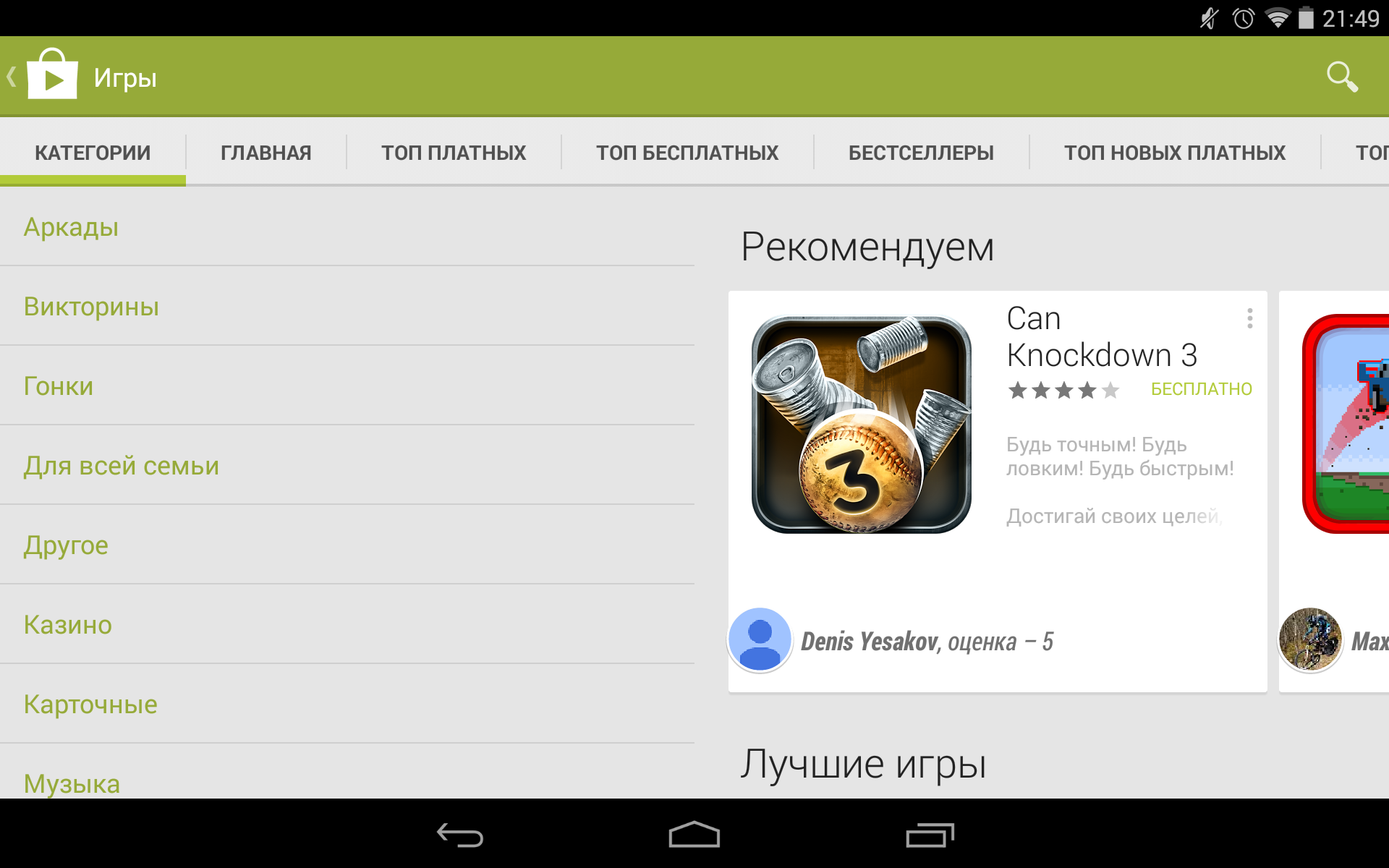
После выбора нужной игры необходимо зайти на страницу приложения и нажать кнопку «Установить». После загрузки установочного файла в память планшета, установка начнется в автоматическом режиме.

Даст знать о том, что игра установлена и готова к запуску, появившаяся кнопка «Открыть».
С других ресурсов
Загружать игры на свой планшет можно не только с каталога Google. Многие сайты в интернете размещают у себя доступные для загрузки установочные файлы игр. Чтобы загрузить такой файл понадобится наличие браузера на планшете.

Принцип установки игр с других ресурсов прост: скачиваете установочный файл на устройство и запускаете его.
Важно! Для установки игр и других приложений со сторонних ресурсов необходимо «разрешить» данный процесс, поставив галочку напротив соответствующего пункта в настройках, находящегося в разделе безопасности.
Также для поиска установочного файла, его перемещения или загрузки в нужное место на устройстве может понадобиться проводник. Еще его называют файловым менеджером, загрузить его можно также на просторах Play Market’а.
Через компьютер
Есть три способа установки игр на планшет при помощи компьютера:

- С помощью USB кабеля.
- Через карту памяти (понадобится картридер).
- Через облачные хранилища.
Первый способ
Итак, необходимо желаемую игру для своего планшета на компьютер.
Совет! Сохранить установочный файл можно в любое удобное место, разницы нет никакой. Рекомендуется использовать рабочий стол для удобства.
Загружаемый файл должен быть в формате .apk, также игра может быть заархивирована. В таком случае необходимо воспользоваться архиватором и извлечь ее.
После необходимо подключить свой планшет к компьютеру при помощи USB провода. Затем необходимо подождать некоторое время для определения устройства и установки драйверов.

Совет! Если драйвера не установились в автоматическом режиме, необходимо сделать это вручную.
Затем на компьютере необходимо выбрать нужное хранилище, которых может быть два – это карта памяти и встроенная память планшета. Рекомендуется скидывать игры на карту памяти, предварительно создав соответствующую папку для хранения файла с игрой.
После перенесения остается открыть нужный файл и установить игру.
Второй способ
Если в наличии нет USB провода, зато имеется карта памяти, можно установить игры и с ее помощью.

Для этого необходимо вынуть флешку с планшета и вставить в картридер. Затем необходимо перенести установочный файл игры с компьютера на флешку, после вернуть карту памяти обратно в планшет и запустить установку.
Третий способ
Для тех, у кого нет ни того, ни другого, существует особый метод установки игр – при помощи облачных хранилищ. Для реализации данного способа понадобится интернет соединение как с компьютера, так и с планшета.
Наиболее популярные облачные хранилища:
- ДропБокс.
- Яндекс.Диск.
- Гугл Диск.

В таком случае посредником вместо карты памяти является облачное хранилище. Соответственно, необходимо с компьютера скачать установочный файл игры и загрузить его на облако. После чего зайти на облако с телефона и открыть тот самый файл.
Как качать игры на планшет через компьютер (1 видео)
Все иллюстрации этой статьи (9 фото)

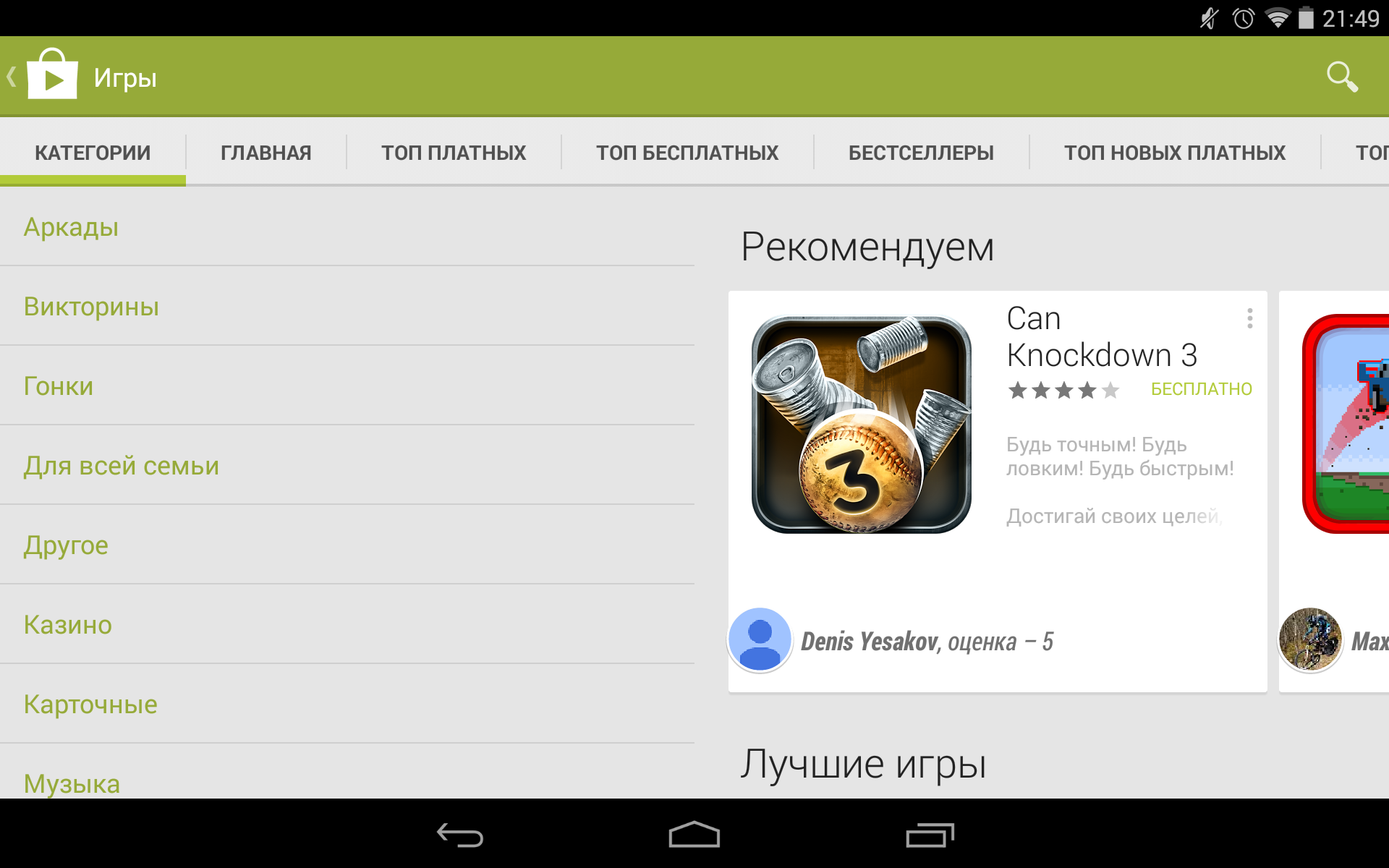
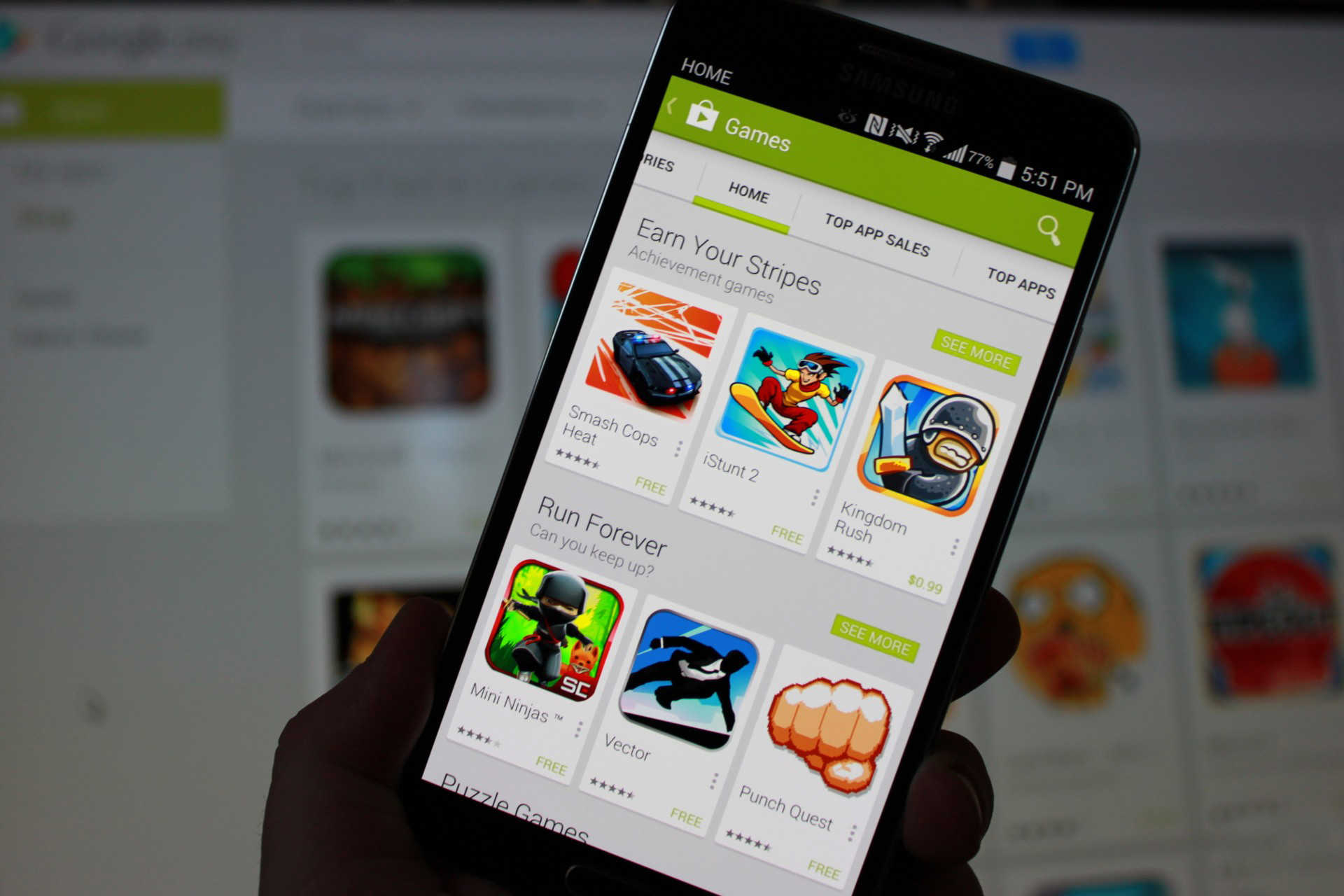






Вам также может быть интересно

Как выбрать надежную компанию для разработки мобильного приложения в 2023 году

Создание чат ботов Телеграм – инструкция для пользователя

Kubernetes – эффективный оркестратор для управления приложениями

Что такое прокси-серверы и для чего их используют

Отзывы о хостинге Radisol: особенности компании

Kubernetes. Что это и чем полезен?

Чем хорош MacBook для работы и стоит ли он своих денег

Интернет-магазин в США, выгодно ли это?

Где найти подходящий дисплей на гаджет

А какой сервис виртуальных номеров выбираете вы?

Виртуальные номера: возможности и преимущества для бизнеса

Экономический симулятор Casino INC
Популярное

Новые смартфоны Sony выйдут под управлением процессора Snapdragon 820
- 16 Дек 2016, 14:11
Apple будет давать 200 000 долларов за выявление угроз безопасности
- 05 Авг 2016, 10:52
ТОП-3 лучших смартфонов Samsung 2019 года до 20 000 рублей
- 07 Сен 2019, 18:00
Официальная презентация Samsung Galaxy S8 пройдет в апреле на мероприятии в Нью-Йорке
- 04 Янв 2017, 19:26
Официальная презентация Samsung Galaxy S8: текстовая трансляция
- 29 Мар 2017, 17:13
Apple призвала Джони Айва комментировать видео обзор книги «Designed by Apple in California»
- 15 Дек 2016, 13:27
Реклама
Использование любых материалов, размещённых на сайте, разрешается при условии активной ссылки на наш сайт.
При копировании материалов для интернет-изданий – обязательна прямая открытая для поисковых систем гиперссылка. Ссылка должна быть размещена в независимости от полного либо частичного использования материалов. Гиперссылка (для интернет- изданий) – должна быть размещена в подзаголовке или в первом абзаце материала.
Все материалы, содержащиеся на веб-сайте mobcompany.info, защищены законом об авторском праве. Фотографии и прочие материалы являются собственностью их авторов и представлены исключительно для некоммерческого использования и ознакомления , если не указано иное. Несанкционированное использование таких материалов может нарушать закон об авторском праве, торговой марке и другие законы.
Учредитель: ООО «Издательская группа «Объединенная Европа».
Источник: mobcompany.info